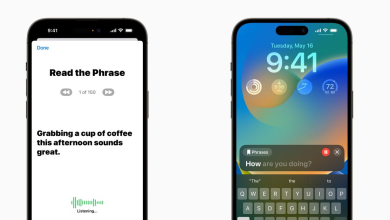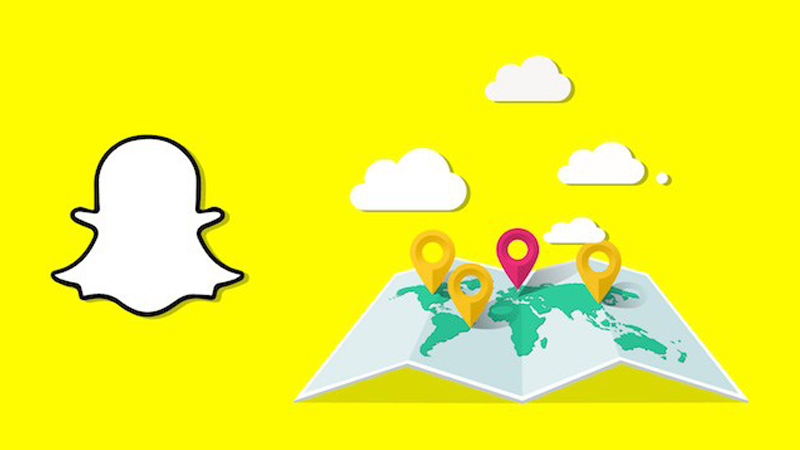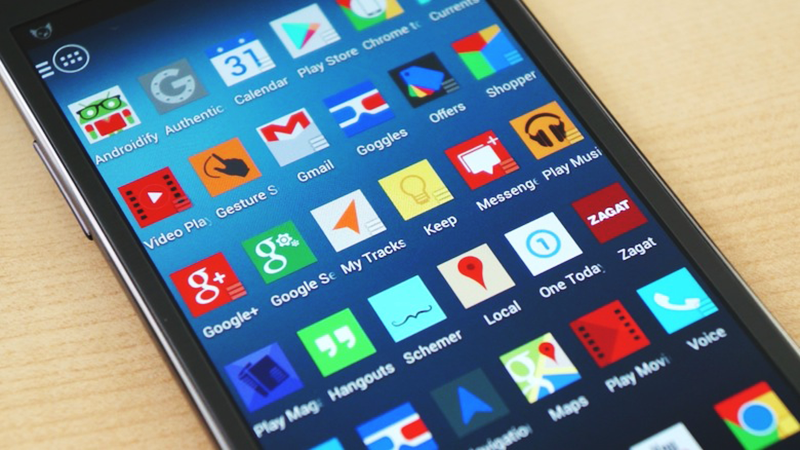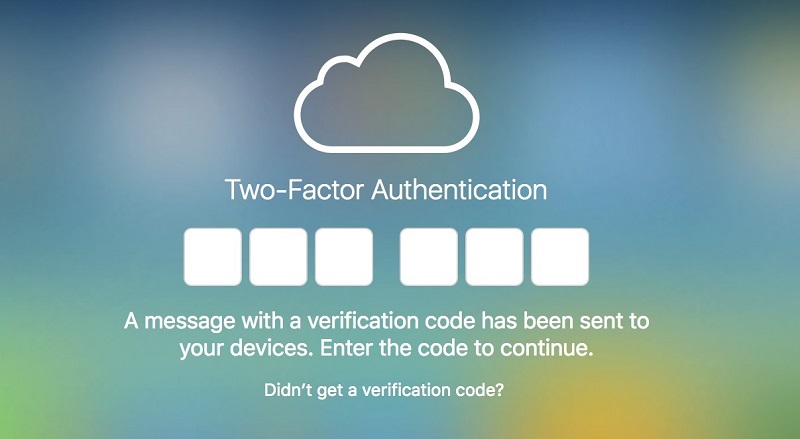شروحات
شرح طريقة إيقاف التشغيل التلقائي للفيديوهات في متصفحك
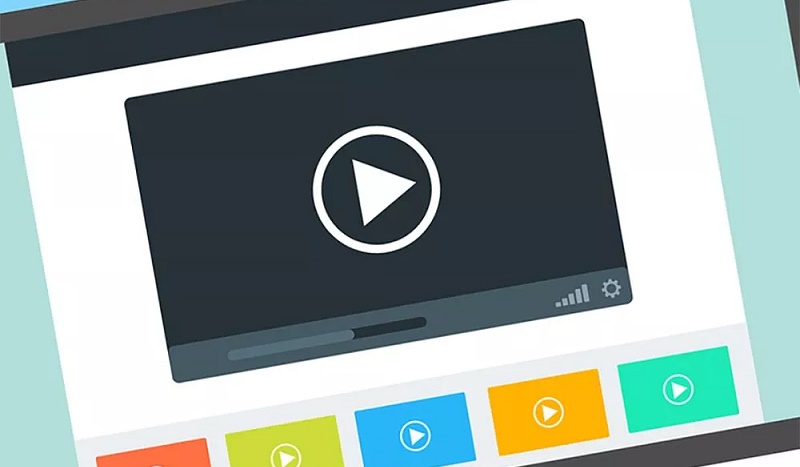
مقاطع الفيديو التلقائية التي تظهر على الشاشة هي أمر مزعج لكثير من المستخدمين. وخاصة تلك التي تبدأ بتشغيل الصوت تلقائيًا.
ذكرنا من قبل كيفية إيقاف تشغيل الفيديو التلقائي على فيسبوك. وسوف نوضح لكم في هذا المقال، كيف إيقاف التشغيل التلقائي لمقاطع الفيديو على الأجهزة المكتبية.
تلميحة حول إيقاف التشغيل التلقائي للفيديوهات في متصفحك
إيقاف التشغيل التلقائي للفيديوهات على فايرفوكس
- افتح متصفح فايرفوكس.
- قم بكتابة هذه العبارة (about:config) في شريط الموقع Location bar.
- ابحث عن التشغيل التلقائي autoPlay.
- سيظهر لك خيار “media.autoplay.enabled” بقيمة صحيحة True
- انقر على الخيار مرتين ليتحول إلى خطأ False.
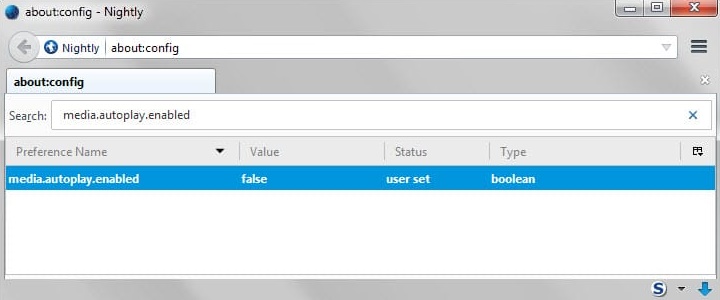
إيقاف التشغيل التلقائي للفيديو على كروم
- افتح متصفح قوقل كروم
- انسخ عبارة” chrome://flags”
- ألصق العبارة في شريط العنوان URL في متصفح كروم ثم انقر Enter
- اكتب autoPlay- تشغيل تلقائي في صندوق البحث.
- سيظهر لك Autoplay policy
- انتقل للقائمة المنبثقة واختر Documet user Activation is required.
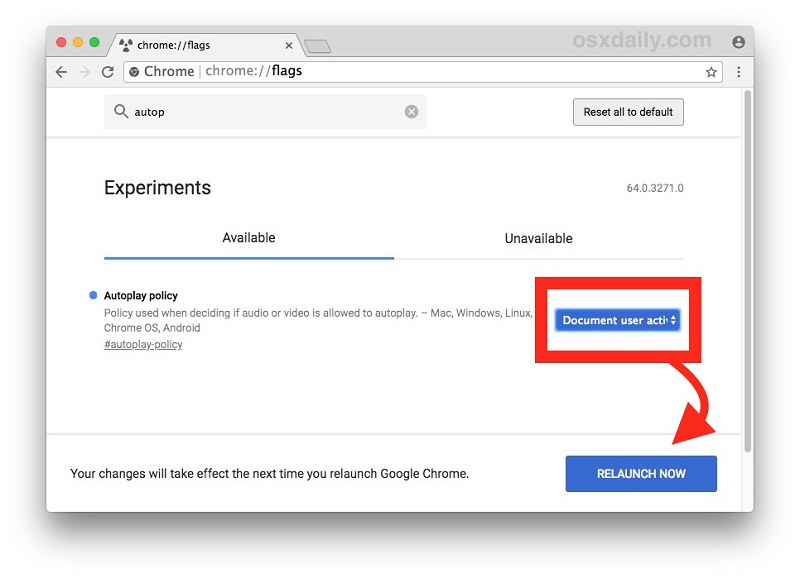
- أغلق متصفح كروم وافتحه مرة أخرى أو انقر على relaunch now لتطبيق الإعدادات.
إيقاف التشغيل التلقائي للفيديو على متصفح إيدج
- لا توجد حاليًا أي طريقة لإيقاف تشغيل ملفات فيديو HTML5 من التشغيل التلقائي. لكن يمكنك إيقاف تشغيل Flash لهذا المتصفح
- انتقل لإعدادات متصفح إيدج ومنها عرض الإعدادات المتقدمة
- اختر إيقاف إعدادات استخدام Adobe Flash Player.
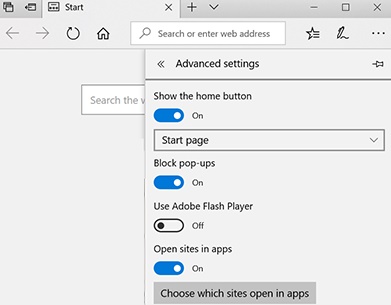
إيقاف التشغيل التلقائي للفيديو على متصفح سفاري في ماك
- إذا كنت في موقع ويب يحتوي على مقاطع فيديو يتم تشغيلها تلقائيًا، انقر على سفاري في شريط القائمة أعلى المتصفح ثم اختر “إعدادات هذا الموقع” أو انقر بزر الماوس الأيمن على مربع عنوان URL ثم اختر إعدادات هذا الموقع.
- سيظهر لك مربع حواري أسفل مربع عنوان URL، اختر منه إيقاف التشغيل نهائيًا
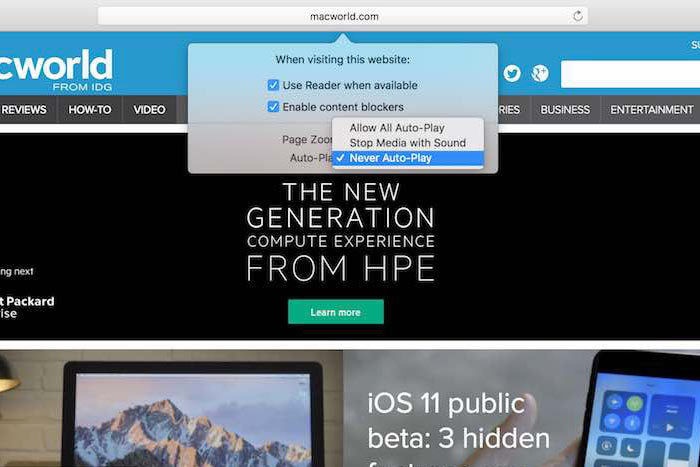
المصدر
https://www.trickyways.com/2017/12/stop-autoplay-video-chrome/